亲,以下就是关于(如何增加虚拟内存Win7增加虚拟内存的方法(图)),由“WiFi之家网”整理!

原标题:"如何增加虚拟内存?Win7增加虚拟内存的方法"相关电脑问题教程分享。 - 来源:WiFi之家网。
Win7如何增加虚拟内存?当物理内存不足的时候,我们就可以通过电脑系统上的虚拟内存来设置一下虚拟内存,将虚拟内存设置得大一点,这样就可以在一定程度上缓解内存不足的压力,当然这种缓解是非常有限的。那Win7如何增加虚拟内存呢?下面,WiFi之家网小编就给大家介绍Win7增加虚拟内存的方法。
方法如下:
1、首先打开开始菜单,在开始菜单的计算机选项上面,点击鼠标右键,然后选择属性选项。
2、打开电脑属性页,在属性页的左边有一个高级系统选项,点击打开。
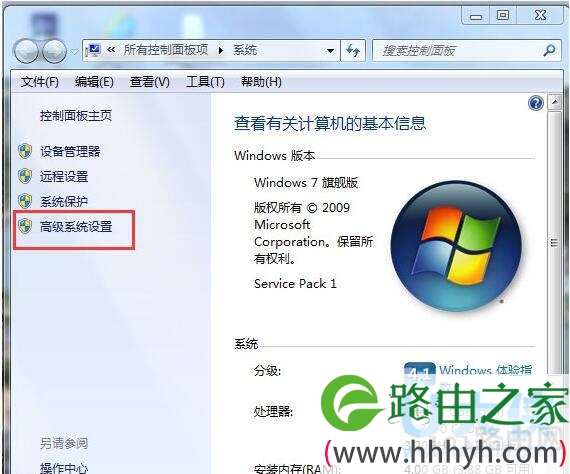
内存不足
3、在系统属性页中,打开上方性能类别的设置按钮。
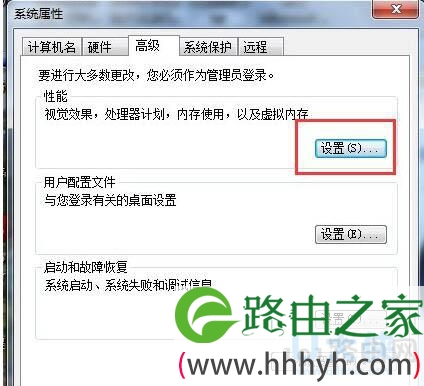
内存不足
4、打开性能选项之后 ,我们首先要切换到高级菜单选项,在高级选项中,点击虚拟内在中的更改按钮。
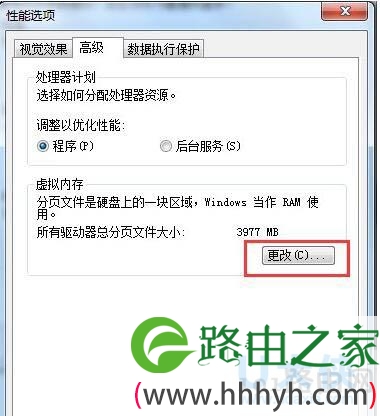
内存不足
5、然后,我们要取消选定页面顶部的复选框,然后点击一下系统所在的驱动器,然后再点击自定义大小 ,在自定义大小后面的空白框中输入你所要设置的虚拟内存的大小。输入完成,最后点击确定退出。

内存不足
以上就是Win7增加虚拟内存的方法
相关内容推荐:Win7虚拟内存有什么用?Win7虚拟内存作用介绍
以上就是关于-常见问题-(如何增加虚拟内存Win7增加虚拟内存的方法(图))的教程!
原创文章,作者:常见问题,如若转载,请注明出处:https://www.224m.com/110646.html

